플래시 디스크는 당신이 당신의 파일을 저장할 수있는 최고의 드라이브입니다. 플래시 드라이브의 크기는 휴대용 및 작은, 따라서, 당신은 당신이 그들을 함께 수행 할 수 있습니다 당신은 어디서든 사용할 수 있습니다. 플래시 드라이브는 데이터 파일을 저장할 수 있도록 서로 다른 용량을 가지고있다. 그러나, 당신은 당신이 디스크를 포맷 데이터 파일을 잃을 수 있습니다되거나 손상되면합니다. 당신이 데이터를 덮어 쓸 수 있기 때문에 당신이 플래시 드라이브 사용을 중지 할 필요가 손상된 드라이브에서 중요한 파일을 검색합니다. 또한 안전하게 데이터를 부활하는 데이터 복구 도구를 찾습니다.
손상된 플래시 드라이브이 발생할 수 있습니다 요인
손상된 플래시 드라이브의 사례가 만연하다. 플래시 드라이브가 손상받을 여기에 가장 일반적인 이유 중 일부입니다.
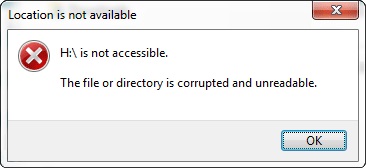
1. 바이러스와 악성 코드 공격
종종 플래시 드라이브 및 하드 드라이브를 공격하는 바이러스의 다양한 종류가 있습니다. 그들은 종종 인터넷이나 손상된 파일을 통해 우리의 장치에서 얻을. 그들이 플래시 드라이브에 도착하면 그들은 물리적으로 데이터가 손상되지 않지만 플래시 드라이브의 내용을 손상시킬 수 있습니다.
2. 제거 안전
하드 드라이브를 사용하는 경우 당신이 제대로 배출 있는지 확인합니다. 컴퓨터에 장착하고 데이터를 전송하는 경우 컴퓨터에서 안전하게 꺼낼 수 있는지 확인하십시오. Mac에서는 명령 + E 키를 누르십시오. 데이터를 전송하는 동안 플래시 드라이브를 꺼낼 때, 당신은 결국 따라서 플래시 드라이브가 손상되면 파일을 손상시킬 수 있습니다.
3. 극한의 온도.
같은 더위와 추위 등 환경 조건에 플래시 드라이브를 노출시키지 마십시오. 그것은 단지 온도뿐만 아니라 같은 드라이브에 영향을 미칠 수있는 물과 같은 다른 요인이 아니다. 이러한 환경 적 요인이 플래시 드라이브에 도착하면, 그들은 세포를 손상되어 데이터가 손실 될 수 있습니다.
4. 중공업 사용
이것은 당신이 아마 플래시 드라이브에 대해 알지도 못하는 한 가지입니다. 당신이 오랜 시간을 사용하는 경우, 그들은 마모 대상이된다. 이 장기 사용은 드라이브가 유지 능력을 상실하게됩니다. 이것은 아래 수행하고 당신이 그것을 데이터를 잃게된다는 것을 의미합니다. 오랜 기간 동안 종종 플래시 드라이브를 사용하여,이에 기여할 수있다.
5. 물리적 손상
손상된 플래시 드라이브에서 파일을 복구하는 방법
당신이 드라이브를 처리하는 방법은 데이터가 손상 될 수 있습니다. 어떤 사람들은 자신의 주머니에 플래시 드라이브를 실시하고 있습니다. 또한 플래시 디스크를 삭제하고 물리적으로 중단 될 수 있습니다. 부러하지 않는 경우, 그 부분은 풀고, 따라서, 플래시 드라이브가 손상 될 수 있습니다. 당신이 당신과 함께 주위에 당신의 플래시 드라이브를 운반하는 경우가 꽉 뚜껑을 가지고 확인합니다.
항상 당신이 당신의 플래시 드라이브를 처리하는 방법에주의해야합니다. 그것은 당신의 귀중한 정보를 포함하고 있기 때문에 섬세한 객체로 취급. 당신이 당신의 손상된 플래시 드라이브가 여전히 컴퓨터에서 인식하는지 충분히 운이 좋다면, 당신은 파일을 복구하는 경우를들 수 있습니다. 이 경우, 당신은 행운에 Wondershare 데이터 복구 모든 운영 체제에서 사용할 수 있습니다. Windows 및 Mac 버전은 다운로드 할 준비가되어 있습니다. 그것은 당신은 비디오, 오디오 파일, 사진, 이미지 플래시 드라이브, 컴퓨터, 심지어 메모리 카드로 파일을 복구 할 수 있습니다. 이 소프트웨어의 장점은 모든 손실 된 데이터가 검색되도록 넷 개 복구 모드로 설계하는 방법입니다.
- 데이터 복구 모드 잃었다. 이 모드는 삭제 또는 손상에 의한 중 손실 된 파일을 복구 할 수 있습니다.
- 원시 데이터 복구 모드. 이 모드는 원래의 이름과 경로없이 플래시 드라이브의 모든 데이터를 검색합니다. 파티션 모드와 손실 된 파일 복구 모드가 작동하지 않을 때 항상 마지막 선택을해야한다.
- 복구 파티션 모드. 이 모드는 크기 조정, 심지어 삭제, 분할로 인해 손실 된 모든 데이터를 검색합니다.
- 복구를 다시 시작합니다. 당신이 회복을 시작했다 그리고 당신이 그것을 일시 중지 된 경우, 당신은 당신이 중단 된 계속이 모드를 사용할 수 있습니다.
그렇게 말한다면,의 플래시 드라이브 데이터 복구를 수행하는 방법을 살펴 보자. 첫째, 다운로드하여 컴퓨터에 실행합니다. 그런 다음 컴퓨터에 손상된 플래시 드라이브를 탑재합니다.

- 안전하고 완전하게, 효과적으로 어떤 저장 장치에서 분실 또는 삭제 된 파일, 사진, 오디오, 음악, 이메일을 복구 할 수 있습니다.
- 휴지통, 하드 드라이브, 메모리 카드, 플래시 드라이브, 디지털 카메라 및 캠코더에서 데이터 복구를 지원합니다.
- 다른 상황에서 갑자기 삭제, 포맷, 하드 드라이브의 손상, 바이러스 공격, 시스템 충돌에 대한 데이터를 복구하기 위해 지원합니다.
- 복구하기 전에 미리보기는 선택적 복구를 만들 수 있습니다.
- 지원 OS : 윈도우 10 / 8 / 7 / XP / 비스타, 아이맥, 맥북, 맥에서 Mac OS X (맥 OS X 10.6, 10.7 및 10.8, 10.9, 10.10 요세미티, 10.10, 10.11 엘 카피 탄, 10.12 시에라) 프로 등
1 단계 파일 형식을 식별
복구 및 손실 된 파일 복구를 시작하려면 "다음"을 클릭 할 파일의 유형을 선택, Wondershare 플래시 드라이브 데이터 복구를 시작합니다.

2 단계 검색 시작
당신은 당신이 당신에게 파일을 분실 어디 드라이브를 식별해야 스캔을 시작하기 전에. 파일의 철저한 검사를 얻으려면, 옵션으로 이동 깊은 스캔 빠른 검사 후.

3 단계 저장 파일을 복구
스캔 프로세스가 완료되면, 당신은 복구 된 내용을 미리 볼 수 있습니다. 이 파일과 사진을 사용할 수 있습니다. 복구 된 파일의 품질도 표시됩니다. 그런 다음 당신이 원하는 모든 파일을 선택하고 복구를 클릭합니다. 파일을 저장하는 외부 저장 장치를 선택합니다.

어떻게 인식 할 수없는 플래시 드라이브를 해결하기 위해
어떤 경우에는 플래시 드라이브가 컴퓨터에 표시되지 않을 수 있습니다. 당신은 손상된 플래시 드라이브를 복구해야합니다. 맥에서 이동 찾기> 응용 프로그램> 유틸리티. 거기에서, 클릭 디스크 유틸리티 . 이동 응급 처치 및 복구 디스크.

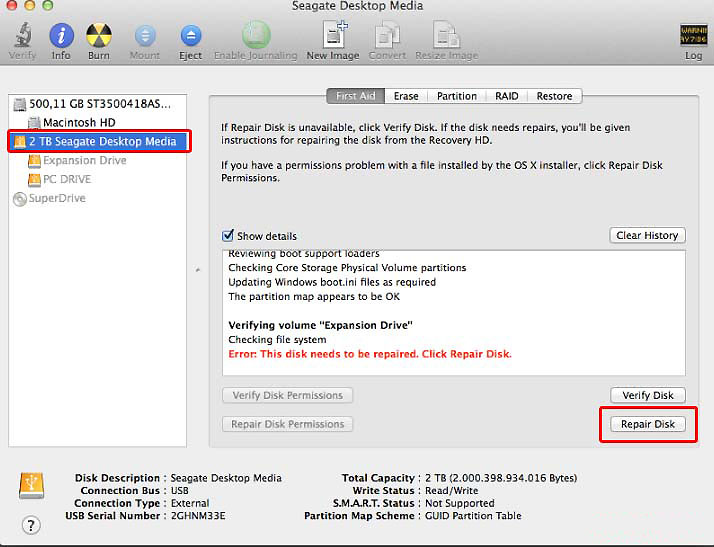
Windows를 사용하는 경우, 디스크를 포맷 디스크 관리를 사용합니다. 이동 시작> 컴퓨터 및 바로 클릭합니다. 당신은 볼 것이다 디스크 관리를 스토리지에서.
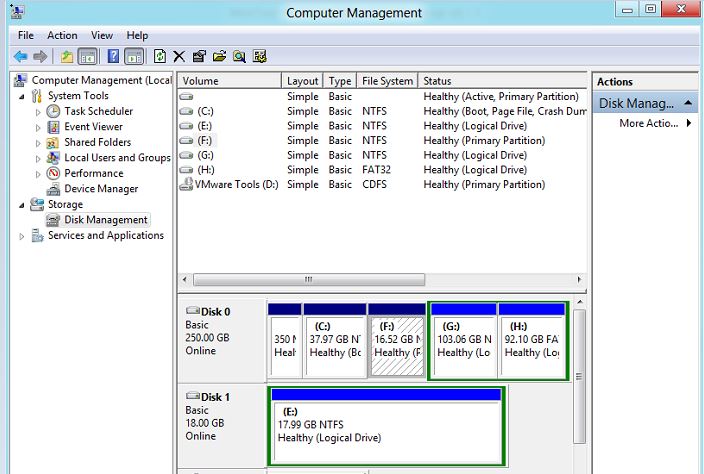
플래시 드라이브를 확인하고 클릭하여 경로를 할당 할 드라이브 문자 및 경로 변경. 가서 변경 사항을 적용하고 플래시 드라이브에 문자를 할당합니다. 글자는 마지막으로 클릭 E와 Z를 사이 여야 확인을 변경합니다. 이 창에 의해 드라이브를 읽을 수 있도록합니다.
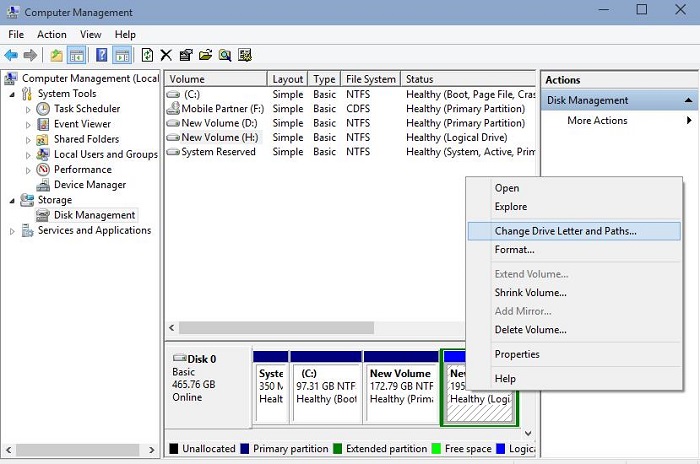
이 후, 위 논의 된 Wondershare 데이터 복구 단계를 사용하여 USB 드라이브에서 파일을 복구 .
당신은 당신의 플래시 드라이브가 실패 할 때 얼마나 성가신 보았다. 손상된 점점로부터 파일을 보호하는 것이 중요하다. 여기에 몇 가지 기본적인 도움말입니다.
- 차가운 물, 열 플래시 드라이브를 노출시키지 마십시오.
- 항상 플래시 드라이브가 잘 닫혀 있는지, 물리적 손상을 방지 할 수 있습니다.
- 항상 당신이 당신의 컴퓨터에 장착 할 때 플래시가 안전하게 유도 꺼냅니다.
- 오랜 기간 동안 지속적으로 하나 개의 플래시 드라이브를 사용하지 마십시오. 시도하고 다른 사람을 사용합니다.
- 장치에 바이러스 백신 프로그램을 설치합니다.
플래시 드라이브 복구
- 플래시 드라이브의 특징 +
- 특별 플래시 드라이브 +
- 문제 및 해결 +
- 플래시 드라이브 파일 +
- 플래시 드라이브 데이터 +
- Recvoer 플래시 드라이브 +
- 브랜드 플래시 드라이브 +
- 플래시 드라이브 복구 +를






